Imagina que has encendido iTunes con la intención de sentarte y relajarte con tu canción favorita. Pero en lugar de ello, recibes un largo mensaje de error que dice: «La canción no se puede reproducir porque no estás conectado a Apple Music». No está bien. Y lo más sorprendente es que esto sucede cuando ya has iniciado sesión con tu ID de Apple.

El error «No has iniciado sesión en Apple Music» puede aparecer en cualquier momento, y afecta a toda tu biblioteca musical o sólo a pistas o álbumes específicos. Además, se mantiene de forma constante y no desaparece ni siquiera después de salir y volver a iniciar iTunes.
Pero al igual que cualquier otro error relacionado con iTunes, el problema se puede solucionar con bastante facilidad. Por lo tanto, echemos un vistazo a varias correcciones que pueden ayudarte a hacerlo.
Tabla de contenidos
Actualizar iTunes
La primera orden del día es ir actualizando iTunes a la última versión. Las actualizaciones más recientes siempre llevan correcciones de errores, y es mejor aplicarlas primero antes de hacer cualquier otra cosa.
Si estás ejecutando la versión de escritorio de iTunes, escribe «Actualización de software de Apple» en el menú Inicio y, a continuación, haz clic en Abrir. Si aparece una nueva actualización para iTunes, instálala. Además, procura actualizar cualquier otro software de Apple – iCloud, por ejemplo – mientras estás en ello.
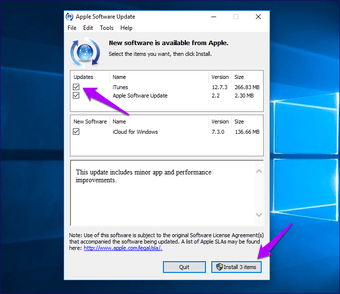
Si utilizas la versión de Windows Store de iTunes, es posible que ya tengas la última versión en funcionamiento, ya que todas las aplicaciones de Store se actualizan automáticamente. Pero si has desactivado las actualizaciones automáticas, abre el Windows Store, abre el menú Store y, a continuación, haz clic en Descargas y actualizaciones. En la pantalla siguiente, haz clic en el icono de Descarga junto a iTunes para actualizarlo manualmente.
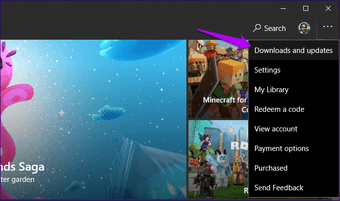
¿La actualización de iTunes hizo que desapareciera el error «No estás conectado a Apple Music»? Si no es así, es hora de pasar a las otras correcciones.
Firmar la salida/entrar
Una solución bastante sencilla es cerrar la sesión y volver a entrar en iTunes. Para ello, haz clic en Cuenta en la barra de menú de iTunes y luego en Cerrar sesión.
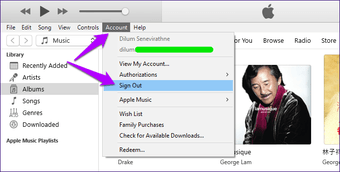
Después, salga de la aplicación, reiníciela y vuelva a iniciar sesión mediante la opción Iniciar sesión en el menú Cuenta.
Cuando iTunes termine de sincronizarse con tu cuenta, prueba a reproducir una pista. Lo más probable es que funcione sin el mensaje de error resultante. De lo contrario, continúa con la siguiente corrección.
Mostrar en Apple Music
El chat del foro indica una solución bastante extraña que consiste en forzar la carga de una pista en Apple Music. Esto soluciona el problema de cualquier otra pista que provoque el error «No has iniciado sesión en Apple Music».
Para ello, haga clic en el icono de tres puntos situado junto a cualquier canción de la Biblioteca y, a continuación, haga clic en Mostrar en Música de Apple.
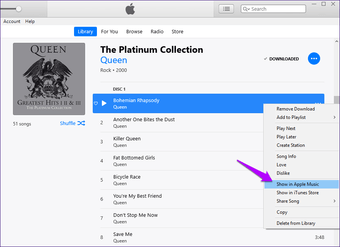
La pista se cargará entonces en la pestaña «Browse». Comprueba si puedes reproducirla sin problemas. Si es así, es probable que el error desaparezca cuando la reproduzca a través de la Biblioteca la próxima vez.

Eliminar la descarga
A veces, el problema se limita a las canciones o álbumes descargados. En ese caso, simplemente quite cualquiera de los elementos descargados (haga clic en el icono de tres puntos situado junto a un elemento y, a continuación, haga clic en Quitar descarga) y, a continuación, intente transmitirlo por secuencias.
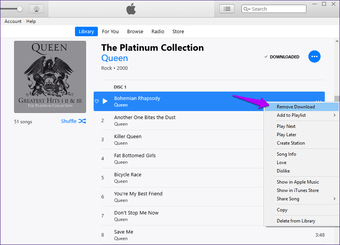
Si la pista o el álbum se reproduce bien, entonces vuelve a descargar el elemento, y es probable que no vuelvas a enfrentarte al problema. Hacer esto una vez también tiende a solucionar el error en todo iTunes, por lo que no tienes que borrar cada pista o álbum descargado para arreglar las cosas.
Eliminar de la biblioteca
Otra extraña solución consiste en eliminar una pista de su biblioteca y luego volver a añadirla. Esto parece resolver cualquier problema que impida que iTunes reconozca que has iniciado sesión en Apple Music.
Para eliminar una pista o un álbum, simplemente haga clic en el icono de tres puntos situado junto al elemento y, a continuación, haga clic en Eliminar de la biblioteca.
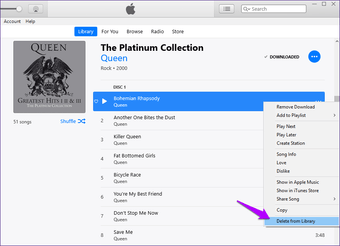
Busque la pista o el álbum, agréguelo de nuevo a su biblioteca y luego intente reproducirlo.
Ejecutar como Administrador
A menudo, las aplicaciones de Windows funcionan mal debido a conflictos con los permisos relacionados con los archivos y carpetas asociados. Y una solución bastante popular que resuelve tales problemas implica la ejecución de un programa como Administrador. Sin embargo, esto sólo se puede realizar en la versión de escritorio de iTunes.
Para ello, sólo tienes que hacer clic con el botón derecho del ratón en el icono de iTunes y luego hacer clic en Ejecutar como Administrador. Lo más probable es que sólo tengas que hacer esto una vez para resolver el error «No has iniciado sesión en Apple Music».
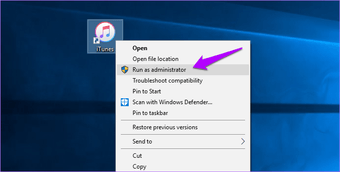
Si tienes que recurrir a la ejecución de iTunes como administrador cada vez que quieras reproducir una pista, puedes configurar el programa para que se abra con derechos elevados automáticamente. Para ello, haz clic con el botón derecho del ratón en el acceso directo de iTunes, haz clic en Propiedades y, a continuación, marca la casilla junto a Ejecutar como administrador en la pestaña Compatibilidad.
Eliminar la caché de suscripción
Una caché de suscripción dañada es otra razón, aunque poco frecuente, para que aparezca el error «No estás conectado a Apple Music». Y, por lo general, eliminar la caché de suscripción funciona de maravilla para resolver el problema.
La memoria caché de la suscripción es una carpeta especial que contiene cantidades variables de datos temporales relacionados con Apple Music descargados a lo largo del tiempo para que tu experiencia general sea más fluida. Al eliminar esta carpeta, iTunes se verá obligado a volver a descargar cualquier dato que pueda estar dañado.
Para eliminar la carpeta, inserte la siguiente ruta en un cuadro de ejecución (presione Windows+R) y, a continuación, haga clic en Aceptar:
appdata, LocalApple Computer Tune.
En la ventana del Explorador de archivos que aparece, haga clic con el botón derecho del ratón y elimine la carpeta denominada SubscriptionPlayCache.
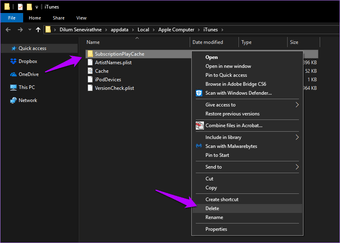
Carga iTunes después, y el programa debería volver a crear la carpeta desde cero. Y, con suerte, resolver el error «No has iniciado sesión en Apple Music» para siempre.
Cambiar la versión de iTunes
Si utilizas la versión de escritorio de iTunes y las sugerencias anteriores no funcionaron, considera la posibilidad de cambiar a la versión de Windows Store. Si bien no obtendrás nuevas funciones, esta última conlleva menos hinchazón y un rendimiento ligeramente mejorado. Además, el cambio puede resolver el error «No has iniciado sesión en Apple Music».
El cambio a la versión de Windows Store es en gran medida automático, y todos sus datos y canciones actuales se migrarán automáticamente durante el proceso de instalación.
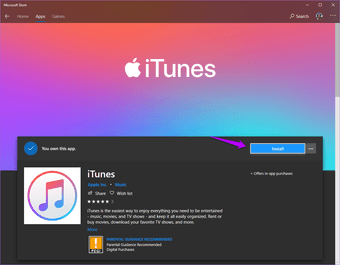
Enciende Windows Store, busca iTunes, haz clic en Instalar y siéntate mientras se hace todo automáticamente. Al final del procedimiento, sólo tienes que iniciar sesión con tu ID de Apple y ya podrás empezar.
Siéntese, relájese…
Con suerte, ya has resuelto el mensaje de error «No has iniciado sesión en Apple Music». Es un tema irritante en el mejor de los casos, pero nada serio. Y lo más probable es que hayas arreglado las cosas antes de leer la mitad del mensaje. Pero, de todas formas, Apple tiene que ponerse manos a la obra y solucionar estos problemas triviales y errores aleatorios para siempre.
¿Alguna otra sugerencia o consejo que quieras compartir? La sección de comentarios está justo debajo.
